Kysymys
Ongelma: Kuinka korjata Windows-päivitysvirhe 0x80240016?
Hei. Yritin päivittää Windowsin, mutta joka kerta, kun saan virheilmoituksen koodilla 0x80240016. Olen yrittänyt käynnistää tietokoneeni uudelleen ja yrittää uudelleen, mutta se ei toiminut. Tiedätkö, mikä voisi korjata tämän ongelman?
Ratkaistu vastaus
Vaikka Windows on yksi suosituimmista käyttöjärjestelmistä ympäri maailmaa, se ei tule ilman ongelmia. Windowsia on päivitettävä jatkuvasti saadakseen tarvittavat tietoturvakorjaukset
[1] ja muita korjauksia. Jos tämä epäonnistuu, käyttäjät voivat kokea suorituskykyongelmia, kuten viiveitä ja kaatumisia. Joskus järjestelmäongelmien syy on itse päivitykset.Jotkut niistä voivat vioittaa järjestelmätiedostoja, jotka on myöhemmin korjattava manuaalisesti. Microsoft on luonut sisäänrakennettuja automaattisia vianmäärityksiä, jotka voivat korjata monet virheet itse, mutta näin ei ole 0x80240016-päivitysvirheen tapauksessa. Käyttäjät kohtaavat 0x80240016-virheen, kun heidän on asennettava tärkeä, kumulatiivinen tai ominaisuuspäivitys Windows 10 -tietokoneeseensa. Tämän ongelman on raportoitu esiintyvän useiden eri KB-päivitysten yhteydessä. Jotkut esimerkit voisivat olla KB5005565, KB3198586, ja KB4056892.
Asia on, että monet eri asiat voivat estää päivityksen onnistuneen asennuksen, ja vianetsintä voi olla turhauttavaa. Yksi yleisimmistä syistä on vioittuneet järjestelmätiedostot, kuten edellä mainittiin, häiriö tai ylisuojaava palomuuri. Riippumatta siitä, mikä se on, opastamme sinut tämän prosessin läpi vaihe vaiheelta.
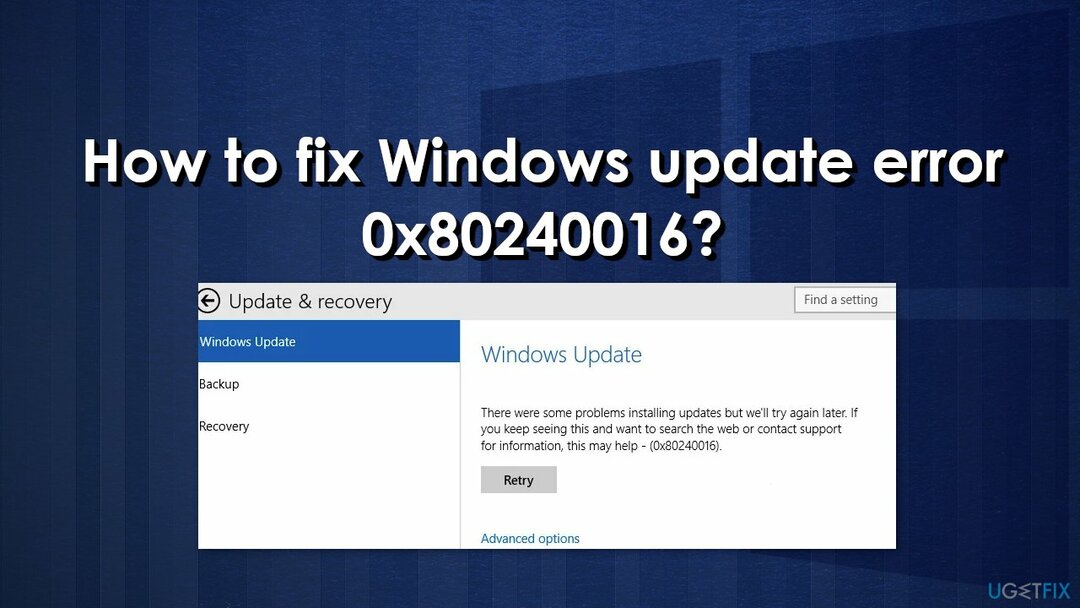
Useimmiten virhe 0x80240016 osoittaa, että Windowsista puuttuu joitain tiedostoja, joita Windows Update vaatii päivityksen suorittamiseen. Kun tällainen virhekoodi tulee näkyviin, Windows ei voi viimeistellä käyttöjärjestelmän päivitystä. Muita yleisiä syitä voivat olla väärät käyttäjän syöttämät tiedot ja vahingossa rekisteristä poistetut tiedostot, jotka nyt aiheuttavat järjestelmän toimintahäiriöitä.
Manuaalinen vianetsintä voi kestää hetken, koska on epäselvää, mikä aiheuttaa ongelman, joten voit yrittää käyttää automaattista ratkaisua ReimageMac-pesukone X9 välttääksesi kaikkien mahdollisuuksien läpikäymisen. Korjaustyökalu voi tunnistaa vaurioituneet järjestelmäkomponentit, korjata BSOD: t,[2] ja rekisteriongelmia skannaamalla järjestelmä. Tätä ohjelmistoa voidaan käyttää myös tilan vapauttamiseen tyhjentämällä evästeet ja välimuisti,[3] jonka pitäisi parantaa laitteen suorituskykyä.
Alta löydät muutamia manuaalisia menetelmiä, jotka voivat korjata Windowsin päivitysvirheen 0x80240016 ja antaa sinun päivittää järjestelmäsi. Huomaa, että tämä kestää jonkin aikaa, joten noudata kaikkia vaiheita erittäin huolellisesti:
Menetelmä 1. Suorita Windows Updaten vianmääritys
Vioittuneen järjestelmän korjaamiseksi sinun on ostettava lisensoitu versio Reimage Reimage.
Yksi ensimmäisistä asioista, jotka sinun tulee tehdä, on käyttää sisäänrakennettua Windows Update -vianmääritystä nähdäksesi, voiko se hoitaa ongelman puolestasi:
- Valitse alkaa ja mene kohtaan asetukset
- Valita Päivitys ja suojaus
- Klikkaus Vianetsintä ja Lisävianmääritys
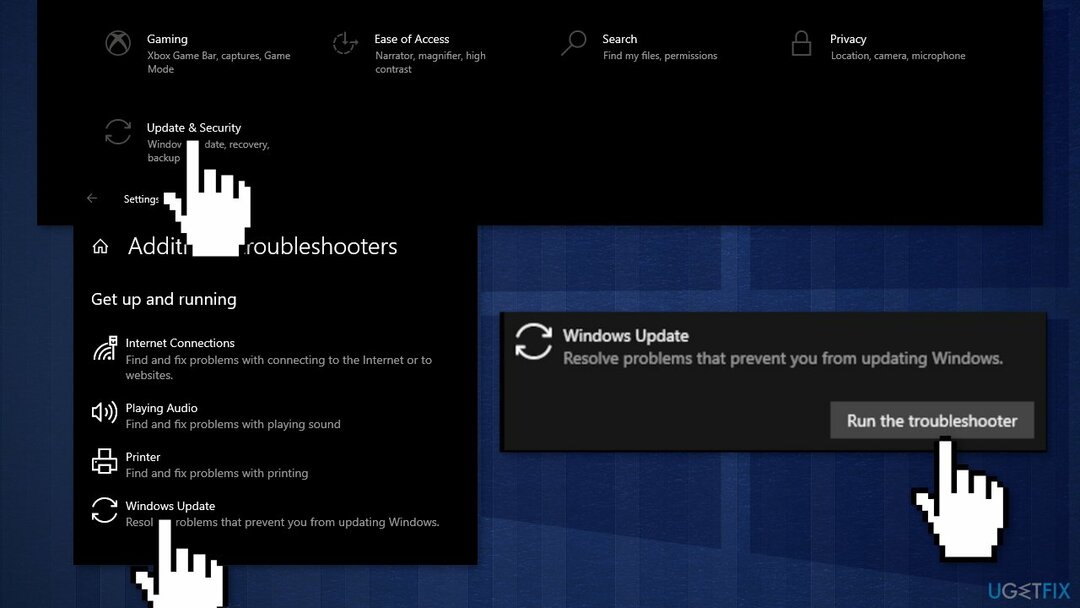
- Valitse Windows päivitys ja Juosta vianmääritys
- Uudelleenkäynnistää
Menetelmä 2. Korjaa vioittuneet järjestelmätiedostot ja tarkista levy
Vioittuneen järjestelmän korjaamiseksi sinun on ostettava lisensoitu versio Reimage Reimage.
Käytä komentokehotekomentoja järjestelmätiedostojen vioittumisen korjaamiseen:
- Avata Komentorivi järjestelmänvalvojana
- Käytä seuraavaa komentoa ja paina Tulla sisään:
sfc /scannow
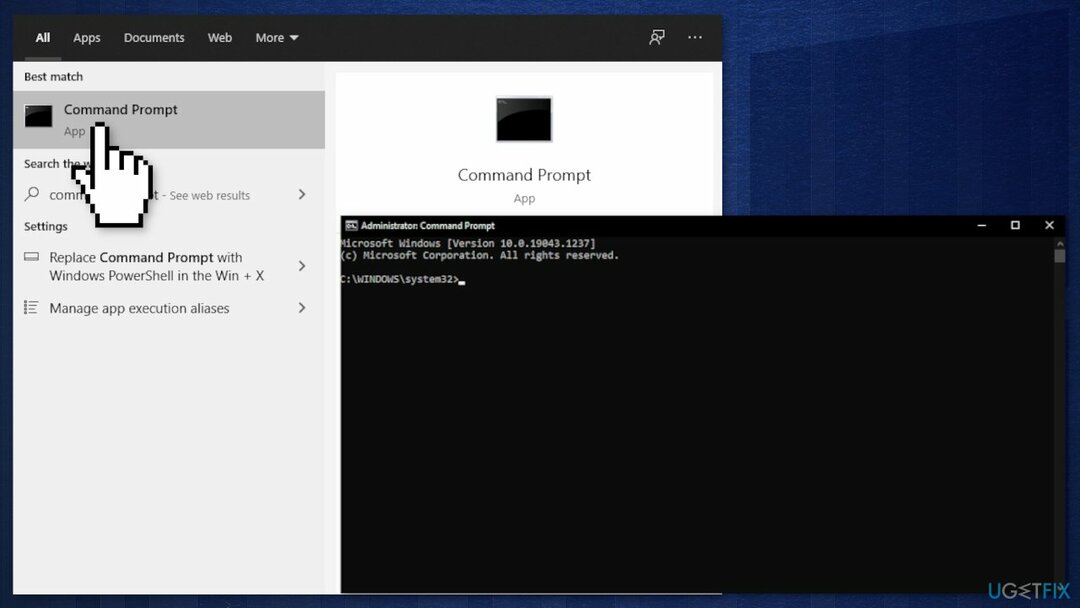
- Käynnistä uudelleen järjestelmäsi
- Jos SFC palautti virheen, käytä seuraavia komentorivejä painamalla Tulla sisään jokaisen jälkeen:
DISM /Online /Cleanup-Image /CheckHealth
DISM /Online /Cleanup-Image /ScanHealth
DISM /Online /Cleanup-Image /RestoreHealth
Varmista, että levysi ei ole vaurioitunut. Voit suorittaa tarkistuksia käyttämällä järjestelmänvalvojan komentokehotetta:
- Jos käytät an HDD pääohjaimena (johon käyttöjärjestelmäsi on asennettu – C: oletuksena), käytä seuraavaa komentoa ja paina Tulla sisään:
chkdsk c: /f - Jos käytät SSD, käytä tätä komentoa:
chkdsk c: /f /r /x - Jos saat virheilmoituksen, kirjoita Y ja osui Tulla sisään
- Uudelleenkäynnistää laitteesi suorittaaksesi tarkistuksen
Menetelmä 3. Nollaa kaikki Windows Update -komponentit
Vioittuneen järjestelmän korjaamiseksi sinun on ostettava lisensoitu versio Reimage Reimage.
- Avata Komentorivi järjestelmänvalvojana uudelleen
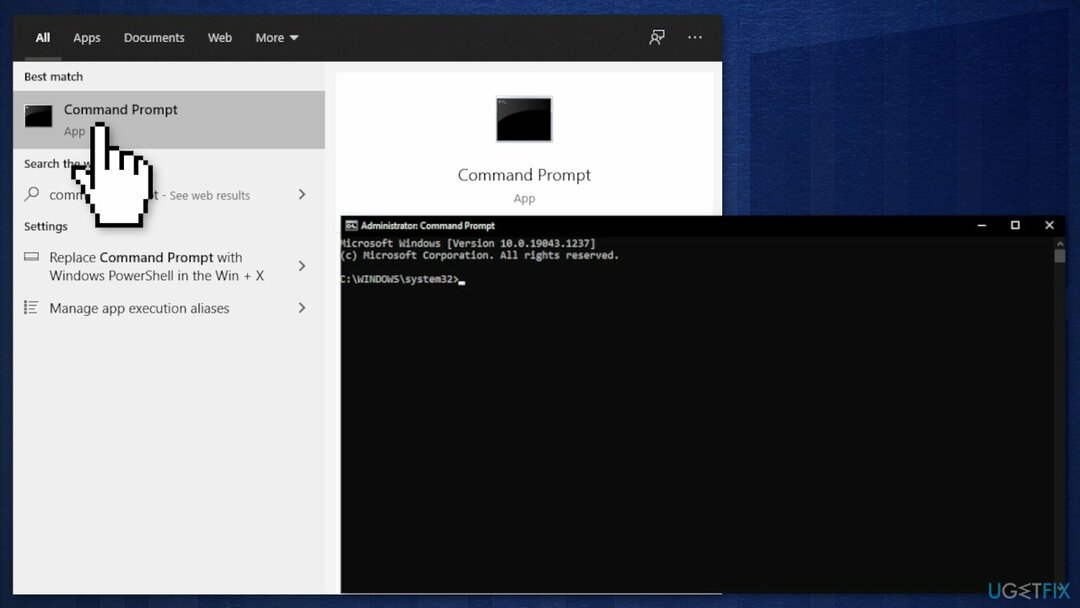
- Kopioi ja liitä seuraavat komennot painamalla Enter jokaisen jälkeen:
net stop bitit
net stop wuauserv
net stop appidsvc
net stop cryptsvc
Poista "%ALLUSERSPROFILE%\\Application Data\\Microsoft\\Network\\Downloader\\*.*".
rmdir %systemroot%\\SoftwareDistribution /S /Q
rmdir %systemroot%\\system32\\catroot2 /S /Q
regsvr32.exe /s atl.dll
regsvr32.exe /s urlmon.dll
regsvr32.exe /s mshtml.dll
netsh winsockin nollaus
netsh winsock nollaa välityspalvelin
net aloitusbitit
net start wuauserv
net start appidsvc
net start cryptsvc - Uudelleenkäynnistää tietokoneellesi.
Menetelmä 4. Käytä järjestelmän palautusta
Vioittuneen järjestelmän korjaamiseksi sinun on ostettava lisensoitu versio Reimage Reimage.
Jos tämä virhe alkoi ilmetä Windows Update -asennuksen jälkeen, voit palauttaa järjestelmän terveeseen pisteeseen, ennen kuin virheellinen asennus tapahtui. Voit tehdä tämän käyttämällä järjestelmän palautustyökalua:
- Siirry tehtäväpalkin hakukenttään ja kirjoita järjestelmän palauttaminen, ja paina Luo palautuspiste
- Sinut viedään kohteeseen Järjestelmän ominaisuudet ikkuna ja Järjestelmän suojaus -välilehti
- Klikkaa Järjestelmän palauttaminen...
- Palauta järjestelmätiedostot ja asetukset tulevat näkyviin, napsauta Seuraava
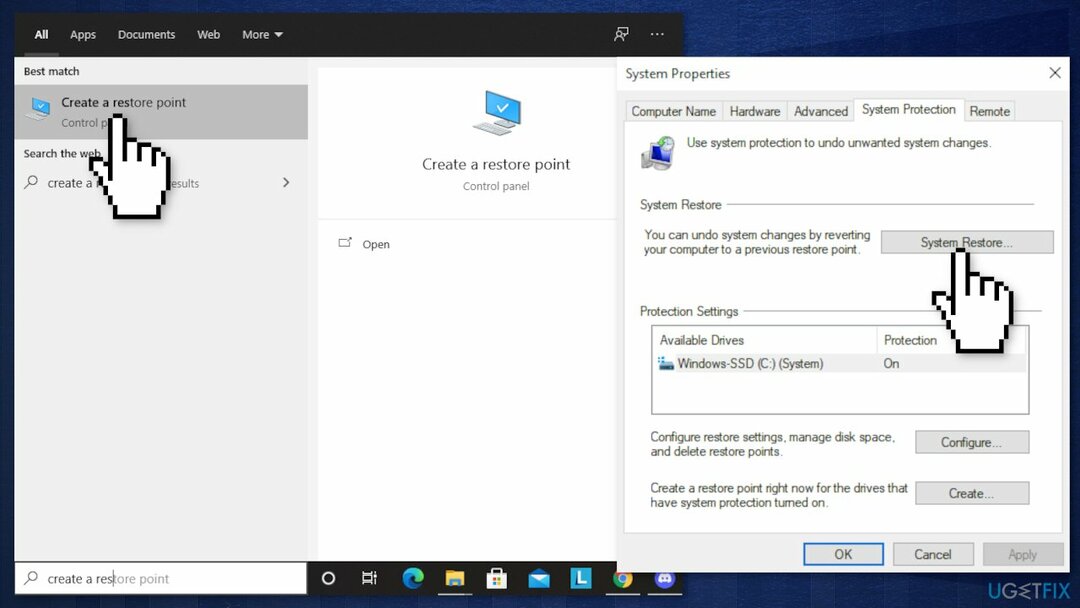
- Valitse palautuspiste
- Klikkaa Etsi ohjelmia, joihin tämä vaikuttaa (tämä antaa sinulle luettelon ohjelmista, jotka poistetaan ja mitkä voidaan palauttaa automaattisesti)
- Sulje ikkunat ja napsauta sitten Seuraava
- Lopullinen vahvistusikkuna näyttää valitsemasi palautuspisteen, napsauta Viedä loppuun aloittaaksesi prosessin
Menetelmä 5. Sammuta Windows Defenderin palomuuri
Vioittuneen järjestelmän korjaamiseksi sinun on ostettava lisensoitu versio Reimage Reimage.
Tietyt suojaukset Windows-päivitykset eivät asennu, jos Windowsin palomuuri suorittaa parhaillaan taustasuojauksen tarkistusta. Kokeile poistaa se väliaikaisesti käytöstä:
- Lehdistö Windows-näppäin + R avaamaan a Juosta valintaikkuna
- Tyyppi windowsdefender tekstikenttään ja paina Tulla sisään avaamaan Windowsin suojaus valikosta
- Vieritä alas ja napsauta Virus- ja uhkien suojaus -välilehti, siirry sitten eteenpäin ja napsauta Hallinnoi asetuksia hyperlinkki
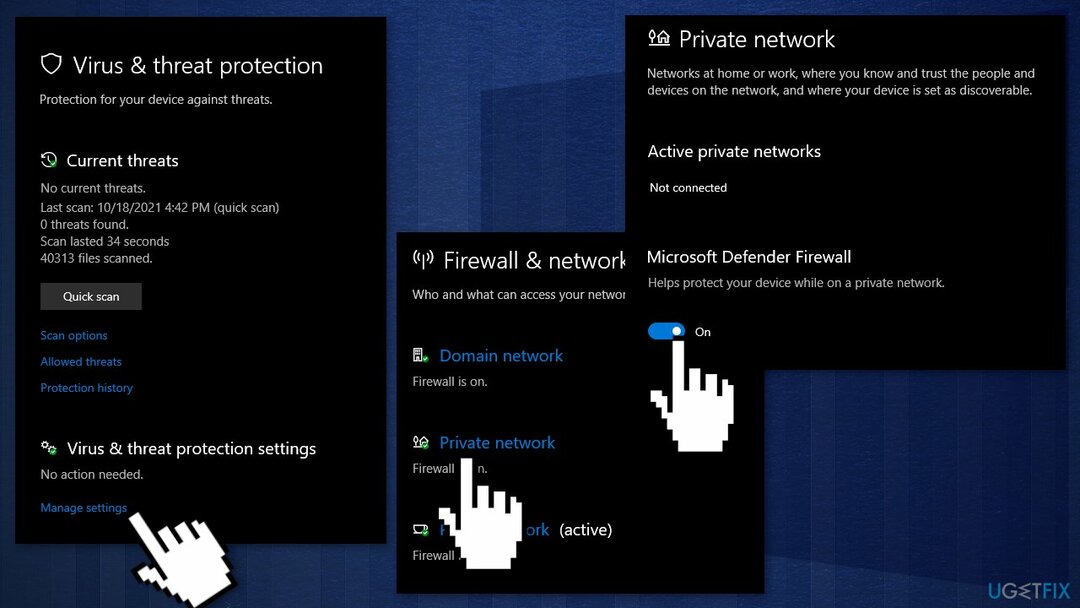
- Poista käytöstä kytkin, joka liittyy Palomuuri ja verkkosuojaus
- Palaa aina ensimmäiseen Windowsin suojaus ikkuna ja napsauta sitten Palomuuri ja verkkosuojaus
- Poista kytkin käytöstä Windows Defenderin palomuuri
- Uudelleenkäynnistää tietokoneellesi
Menetelmä 6. Suorita korjausasennus
Vioittuneen järjestelmän korjaamiseksi sinun on ostettava lisensoitu versio Reimage Reimage.
- Lataa Windows 10 ISO-tiedosto
- Liitä nyt ISO-tiedosto
- Kaksoisnapsauta tiedostoa setup.exe Aloita korjaus asentamalla se asennetusta asemasta
- Kun asennus sisältää lisenssiehdot, lue ne ja napsauta Hyväksyä
- Windows 10 tarkistaa nyt päivitykset ja asentaa saatavilla olevat päivitykset
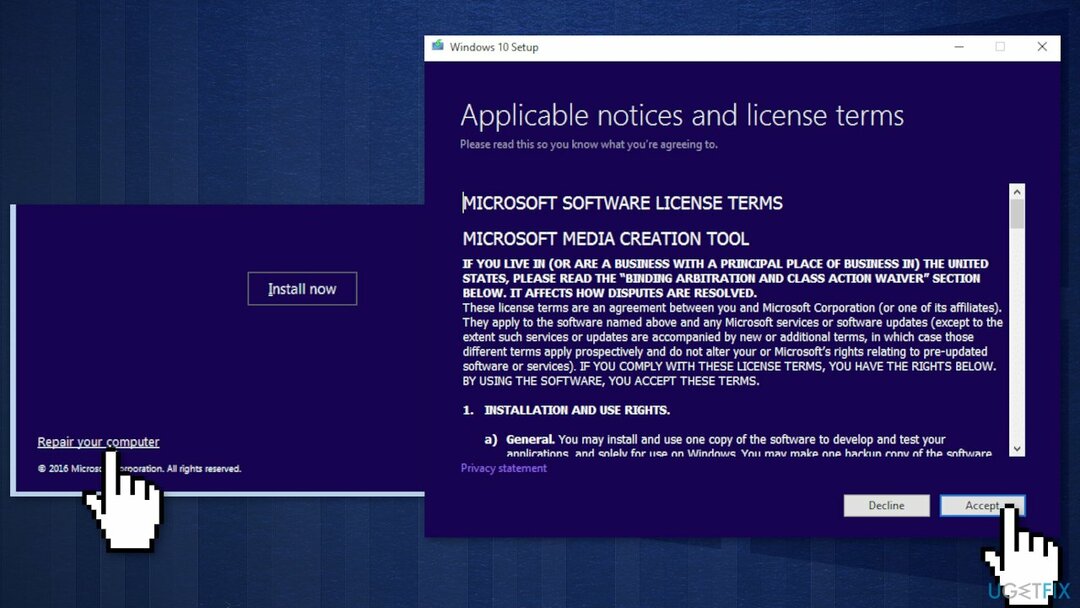
- Kun kaikki on asetettu, napsauta Asentaa
- Kun asennus on valmis, seuraa näytön ohjeita
Korjaa virheet automaattisesti
ugetfix.com-tiimi yrittää tehdä parhaansa auttaakseen käyttäjiä löytämään parhaat ratkaisut virheiden poistamiseen. Jos et halua kamppailla manuaalisten korjaustekniikoiden kanssa, käytä automaattista ohjelmistoa. Kaikki suositellut tuotteet ovat ammattilaistemme testaamia ja hyväksymiä. Alla on lueteltu työkalut, joita voit käyttää virheen korjaamiseen:
Tarjous
tee se nyt!
Lataa FixOnnellisuus
Takuu
tee se nyt!
Lataa FixOnnellisuus
Takuu
Jos et onnistunut korjaamaan virhettäsi Reimagen avulla, ota yhteyttä tukitiimiimme saadaksesi apua. Ole hyvä ja kerro meille kaikki tiedot, jotka mielestäsi meidän pitäisi tietää ongelmastasi.
Tämä patentoitu korjausprosessi käyttää 25 miljoonan komponentin tietokantaa, jotka voivat korvata käyttäjän tietokoneelta vaurioituneen tai puuttuvan tiedoston.
Vioittuneen järjestelmän korjaamiseksi sinun on ostettava lisensoitu versio Reimage haittaohjelmien poistotyökalu.

Pysyäksesi täysin nimettömänä ja estääksesi Internet-palveluntarjoajan ja hallitusta vakoilulta sinun pitäisi työllistää Yksityinen Internet-yhteys VPN. Sen avulla voit muodostaa yhteyden Internetiin samalla, kun olet täysin anonyymi salaamalla kaikki tiedot, estää jäljittäjät, mainokset ja haitallisen sisällön. Mikä tärkeintä, lopetat laittomat valvontatoimet, joita NSA ja muut valtion laitokset suorittavat selkäsi takana.
Odottamattomia tilanteita voi tapahtua milloin tahansa tietokoneen käytön aikana: se voi sammua sähkökatkon vuoksi, a Blue Screen of Death (BSoD) voi tapahtua tai satunnaisia Windows-päivityksiä voi tulla koneeseen, kun olit poissa muutamaksi pöytäkirja. Tämän seurauksena koulutehtäväsi, tärkeät asiakirjat ja muut tiedot saattavat kadota. Vastaanottaja toipua kadonneita tiedostoja, voit käyttää Data Recovery Pro – se etsii tiedostojen kopioita, jotka ovat edelleen saatavilla kiintolevylläsi, ja hakee ne nopeasti.